 Напечатанные цвета неточны
Напечатанные цвета неточны
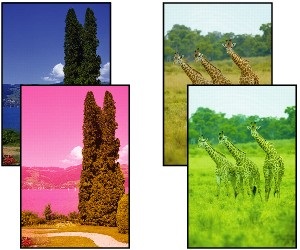

-
Проверка 1 Сопло печатающей головки засорилось?
Напечатайте пробный образец для проверки сопел и убедитесь, что они не засорены.
-
Проверка 2 Правильно ли заданы настройки параметра Печать выбран. (Print target) при печати фотографий и плакатов?
Выполните одно из следующих действий.
-
В драйвере принтера измените настройку на Фото (Цветной) (Photo (Color)) или Плакат (Poster) для параметра Печать выбранного (Print Target).
-
В меню сенсорного экрана выберите Параметры устройства (Printer settings) > Параметры печати (Print settings) > Параметры печати по умолч. (Default print settings) > Настройки качества печати (Print quality settings) > Печать выбран. (Print target) и измените настройку на Фотография (Photo). (Это доступно только если для параметра Тип носителя (Media Type) в драйвере принтера задано значение Авто (исп. установки принтера) (Auto (Use Printer Settings)).
-
-
Проверка 3 В драйвере принтера были настроены параметры цвета?
Выполните следующие действия, чтобы изменить настройки цвета.
-
Windows
Измените настройки цвета через Цветной режим (Color Mode) > Настройки цвета (Color Settings) в разделе Дополнительные настройки (Advanced Settings) драйвера принтера.
- Описание вкладки Главная (Windows)
-
macOS
Измените настройки цвета в разделе Параметры цвета (Color Options) драйвера принтера.
- Параметры цвета (macOS)
-
-
Проверка 4 Для параметра Приоритет сопоставления цветов приложения (Application Color Matching Priority) установлено значение Выключить (Off) в драйвере принтера в Windows?
В разделе Макет (Layout) в драйвере принтера нажмите Специальные настройки (Special Settings) и установите для параметра Приоритет сопоставления цветов приложения (Application Color Matching Priority) значение Вкл. (On) в открывшемся диалоговом окне.
- Описание вкладки "Макет" (Windows)
-
Проверка 5 Цвета на компьютере или мониторе были отрегулированы?
Выполните описанные ниже действия.
-
См. документацию к компьютеру и монитору для настройки цветов.
-
Настройте параметры программ управления цветом, в случае необходимости обращаясь к документации по программам.
-
-
Проверка 6 Цвета различаются даже между принтерами одной модели из-за различий в версии микропрограммы и драйвера принтера, настройках или рабочей среде.
Выполните следующие действия для подготовки среды печати.
-
Используйте одну и ту же версию микропрограммы или драйвера принтера.
-
Укажите одни и те же значения для всех настроек.
-

